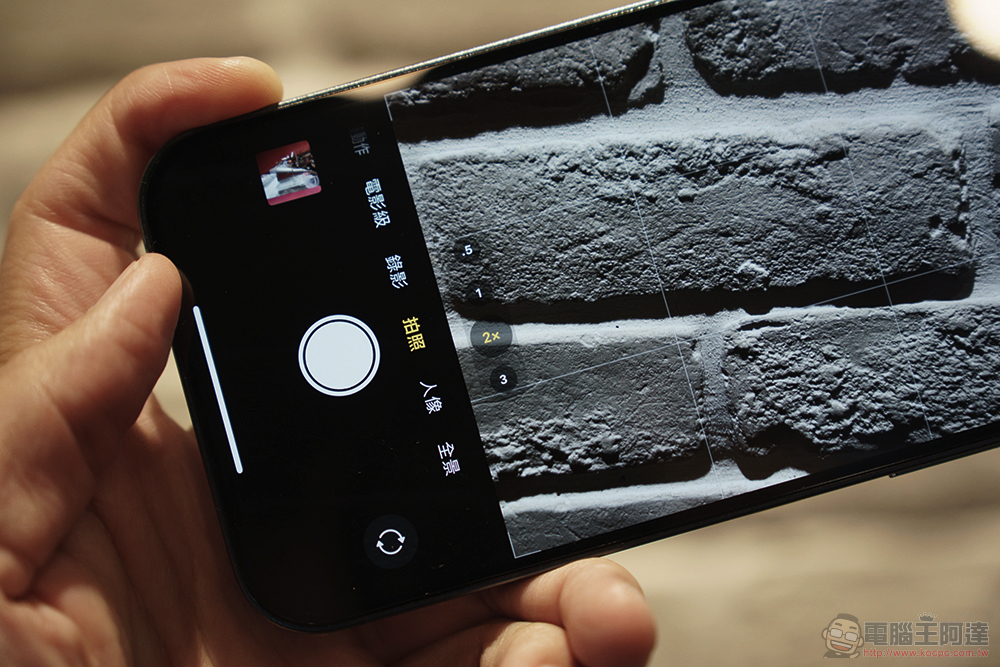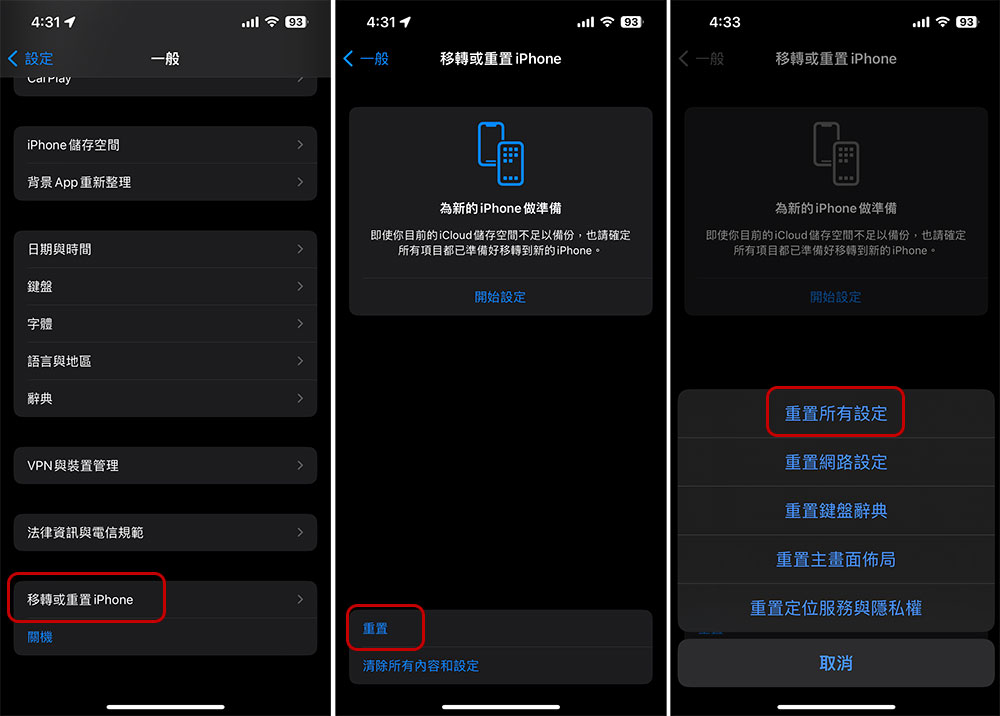iPhone 雖然在相機硬體上並沒有跟著各家 Android 廠商「億來億去」,但是它的相機系統配置卻是最實用的;除了硬體之外,Apple 相機應用更是以簡化與容易上手著稱。但就與其他應用程式一樣,每隔一段時間就會鬧點小脾氣,如果你忽然發現相機應用出問題那該怎麼辦?

iPhone 相機應用忽然失靈?你可以這樣處理
造成相機應用出現故障的原因有很多,其中可能是軟體崩潰、記憶體不足或是鏡頭髒污等都可能是成因。不管是什麼原因,你都花這麼多錢買了 iPhone,相機忽然不能用這點一下子會讓你覺得煩躁,雖然很難確定根本原因在哪裡,但你可以試試幾種簡單的方式來修復看看。
什麼時候應該檢查「相機」應用是否存在問題?
Apple 最佳化了 iPhone 上的相機應用,讓用戶可以立刻點擊拍攝,一般來說,在你打開應用後就會馬上出現取景器,點擊螢幕上的快門鍵時就會立刻捕捉影像。但是,如果你注意到應用程式開啟時需要更多載入時間、開啟後一片黑、沒辦法切換拍攝模式或是不允許你點擊照片,那麼就該進行故障排除。
首先,你要先弄清楚 iPhone 相機應用出了什麼問題。如前所述,軟體或硬體相關都會是造成相機應用停止運作的原因。如果你打開 FaceTime、視訊聊天應用等需要用到相機鏡頭的應用時,前後鏡頭都可以正常捕捉,那問題就該是出在相機應用的軟體上。這種情況下,只要將相機應用完全關閉後再重新打開都可以修復基本的問題。
嘗試重新開機或更新 iOS
如果你已經重新啟動應用程式還是無法讓相機應用還魂,這時候請試試使用 iPhone 上可以修復絕大多數問題的經典方法:重新開機。重新開機會將所有手機系統資源清空並重回預設,從而修復由於小小的軟體故障而出現的問題。
- 按住 iPhone 的電源鍵和任一音量鍵。
- 滑動螢幕上的關機滑桿將手機關閉,並等候至少 30 秒。
- 接下來按住電源鍵啟動 iPhone。
- 打開相機應用並檢查是否可以進行一系列的正常操作,例如切換模式等。如果一切正常運作,表示問題已經被排除。如果還是怪怪的,請試試其他方法。
當你的 iPhone 相機易用停止回應時,第二件要做的事情就是檢查 iOS 是否有更新而你沒有下載安裝。Apple 在 iOS 的更新十分踴躍,因為其中包含新增的功能,並且修復了一般或與安全性相關的問題,而這些問題可能會影響到 iPhone 的性能。
重置你的手機
如果更新也起不了作用,你可以做另外一件事情來修復 iPhone 的相機應用,那就是把他恢復原廠設定。現在有兩種方法可以重設 iPhone,但如果你不想要做這件事情可以跳過這一部分。
- 打開設定應用,點選進入「一般」,然後選擇「移轉或重置 iPhone」。
- 接下來選擇底部的「重置」。這個選項只會重置設定值,不會清除資料。
- 在接下來的頁面中選擇要重置哪個部分,這邊我們選「重置所有設定」,然後跟隨指示一步步操作完畢。
- 重置完成後打開相機應用看看是否恢復正常。
如果重置設定不起作用,那你可能要走到最後的重恢復原廠設定這步。這個方式會抹除掉 iPhone 上的所有數據,所以請務必確保已經在 iCloud 上做好備份,以利恢復後的還原。
檢查並修復硬體問題
如果你已經嘗試了所有與軟體相關的 iPhone 相機應用修復方式依然不起作用,那麼你就要考慮是否問題出在硬體上。首先,檢查一下 iPhone 上的相機是否有任何物理損壞的跡象。如果你曾經將 iPhone 裸機直接摔在堅硬的地面上,並且是靠近相機的部分直接撞擊,很可能會造成從外觀上看不出來的內部損壞。但損壞不僅僅會發生在後置鏡頭,也可能會發生在前置鏡頭上,包含鏡頭模組本身、外層玻璃或玻璃上的刮痕都可能是成因。
還有,如果你有安裝保護殼套,請確保沒有遮蔽住相機鏡頭;如果相機無法對焦於被攝物或是影像模糊,請用乾淨的超細纖維布輕輕擦拭清潔鏡頭玻璃蓋。倘若是因在陽光直射下或充電中使用過熱,請避免打開相機,並且暫停使用手機、移至陰涼處、拆下手機殼,讓它的溫度冷卻下來。假如上面的方法你都試過還是於事無補,請諮詢 Apple Store 的客服支援以獲取更多專業說明。